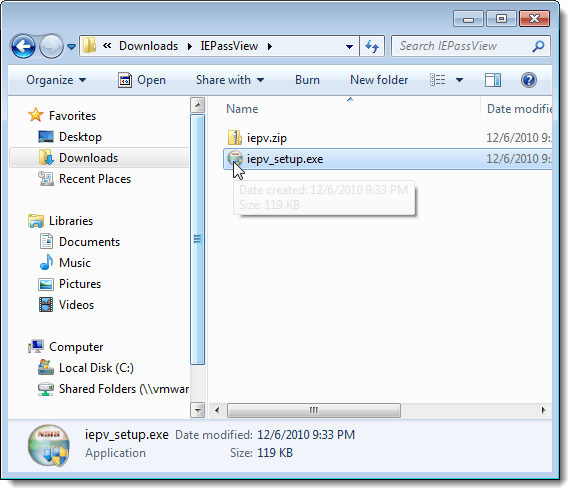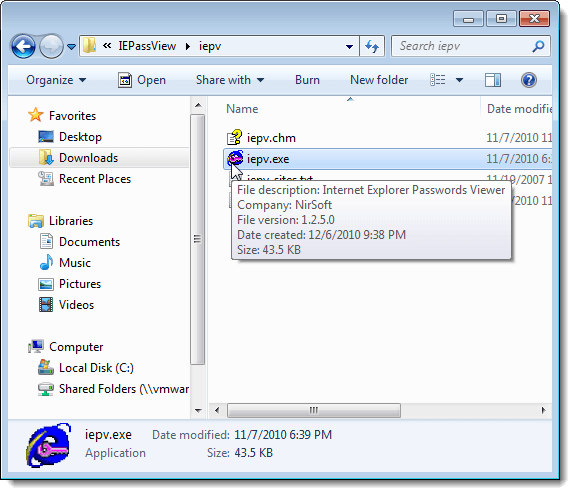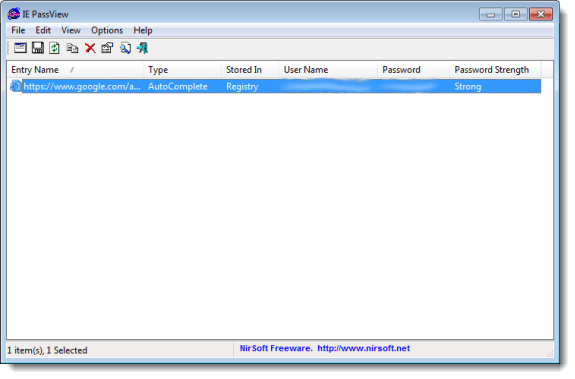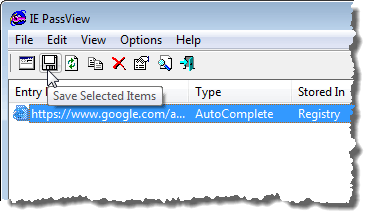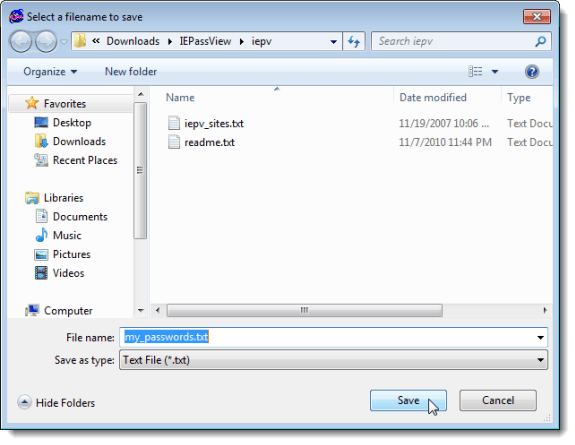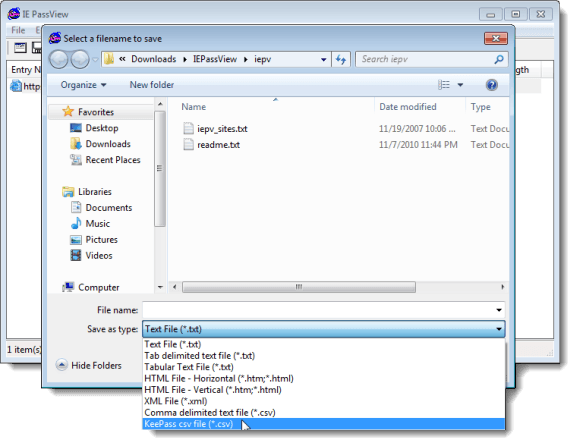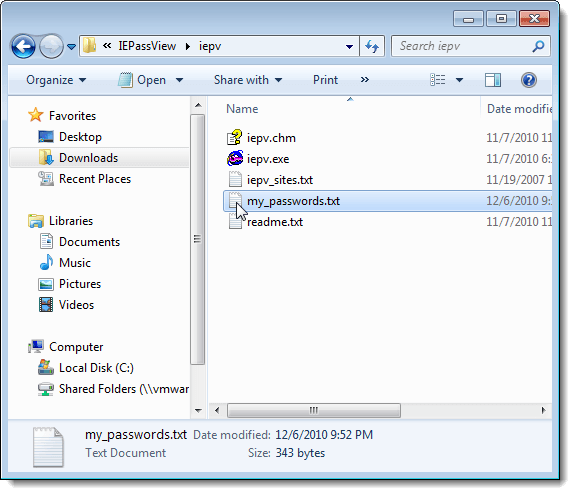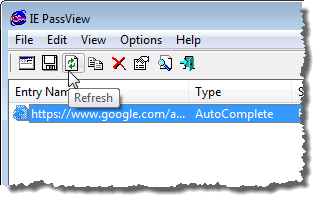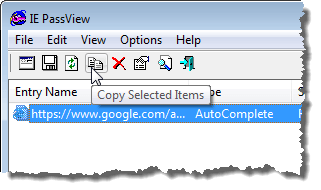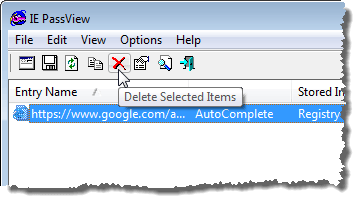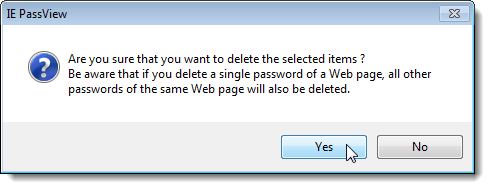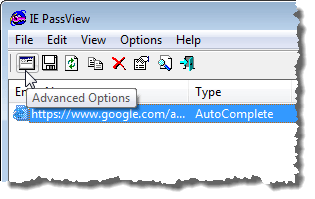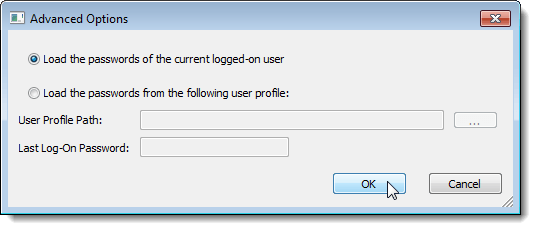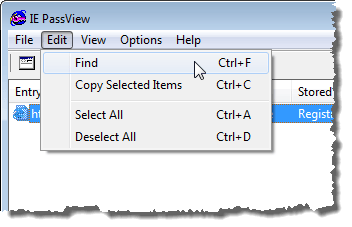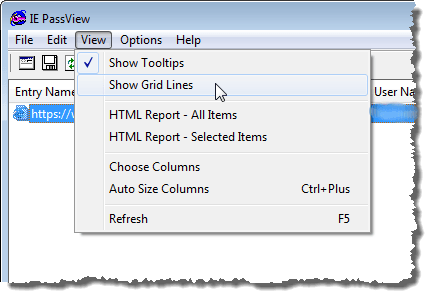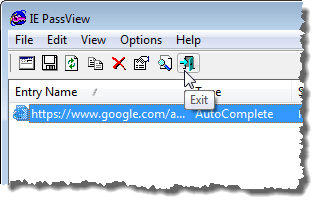Większość przeglądarek internetowych umożliwia przechowywanie haseł w celu łatwiejszego i szybszego logowania do witryn. Znaleźliśmy bezpłatne narzędzie o nazwie IE PassView, które ułatwia przeglądanie, tworzenie kopii zapasowych i usuwanie haseł zapisanych w Internet Explorerze.
IE PassViewdziała z Internet Explorer w wersjach 4.0 i nowszych, przez Internet Explorer 11 na Windows 10.
Pobierz IE PassViewod
http://www.nirsoft.net/utils/internet_explorer_password.html.
Istnieją dwie wersje IE PassView, które możesz pobrać. Plik .exejest pełnym instalatorem z deinstalatorem. Plik .zipjest przenośną wersją IE PassView.
Wybraliśmy rozpakować plik .zipi użyć wersji przenośnej. Aby użyć tej wersji, wystarczy dwukrotnie kliknąć plik iepv.exe.
IE PassViewwyświetla główne okno. Wszystkie hasła zapisane w przeglądarce Internet Explorer na liście z adresem URL witryny (Nazwa wpisu), Typhasła, w którym przechowywane jest hasło (Zapisane w), pary Nazwa użytkownikai Hasłooraz Siła hasła.
Możesz wybrać hasła z listy i zapisać je w różnych typach plików. Aby to zrobić, wybierz żądane hasła za pomocą klawiszy Shifti Ctrl, aby wybrać elementy na liście w taki sam sposób, jak w Eksploratorze Windows. Kliknij przycisk Zapisz wybrane elementyna pasku narzędzi.
UWAGA:możesz także wybierz elementy za pomocą opcji Wybierz wszystkoi Odznacz wszystkow menu Edytuj.
Wyświetlane są okna dialogowe Wybierz plik do zapisu. Przejdź do folderu, w którym chcesz zapisać swój plik. Wpisz nazwę pliku w polu edycji Nazwa pliku. Wybierz żądany typ pliku z rozwijanej listy Zapisz jako typi kliknij Zapisz.
UWAGA:Jeśli zapiszesz hasła w pliku tekstowym, hasła będą wyświetlane w tym pliku w postaci zwykłego tekstu. Jeśli używasz KeePass do przechowywania haseł, możesz wybrać opcję KeePass csv (* .csv)z rozwijanej listy Zapisz jako typ, aby zaimportować informacje o haśle do KeePass.
Jeśli zdecydujesz się przechowywać hasła w pliku tekstowym, zalecamy zabezpieczenie pliku za pomocą szyfrowania. Jednak twoja najlepsza opcja to coś takiego jak KeePass, który jest lokalny, lub przy użyciu internetowego menedżera haseł, takiego jak LastPass.
Jeśli odszedłeś
Można również skopiować wybrane elementy w celu wklejenia do innego pliku, wybierając hasła do skopiowania i klikając przycisk Kopiuj wybrane elementy>strong>na pasku narzędzi. Jest to przydatne, jeśli chcesz bezpiecznie przechowywać informacje w pliku LockNote, jak wspomniano powyżej.
UWAGA:możesz też wybrać Kopiuj wybrane elementyz menu Edytuj.
Możesz łatwo wyczyścić hasła z IE, wybierając hasła, które chcesz usunąć i klikając Usuń wybrane elementy.
Wyświetlone zostanie okno dialogowe potwierdzenia, aby upewnić się, że chcesz usunąć wybrane elementy. Jeśli usuniesz jedno hasło do strony internetowej, wszystkie hasła z tej witryny zostaną usunięte. Kliknij przycisk Tak, jeśli jesteś pewien, że chcesz usunąć hasła.
UWAGA:Jeśli inne osoby używają komputera, zalecamy usunięcie wszystkich haseł zapisanych w IE przed zezwoleniem komuś innemu użyj komputera.
Jest kilka opcji, które możesz ustawić w IE PassView. Aby ustawić te opcje, kliknij przycisk Opcje zaawansowanena pasku narzędzi.
UWAGA:Dostęp do Opcje zaawansowanez menu Opcje.
Wyświetlane jest okno dialogowe Opcje zaawansowane. Możesz załadować hasła od aktualnie zalogowanego użytkownika (Załaduj hasła aktualnie zalogowanego użytkownika) lub innego użytkownika (Załaduj hasła z poniższego profilu użytkownika). Jeśli chcesz załadować hasła od innego użytkownika, określ Ścieżka profilu użytkownikai Hasło ostatniego logowaniadla tego użytkownika. Kliknij OK.
Jeśli masz długą listę zapisanych haseł, możesz wyszukać określony tekst w listę za pomocą opcji Znajdźw menu Edycja.
Możesz dostosować wyświetlaj w IE PassViewprzy użyciu opcji w menu Widok. Menu Widokumożliwia również przeglądanie raportu HTMLdla wszystkich elementów lub tylko dla wybranych elementów.
Aby zamknąć IE PassView, kliknij przycisk Zakończna pasku narzędzi lub wybierz Zakończz Plik menu.
UWAGA:Podczas przeglądania i zapisywania haseł zachowaj ostrożność. Jeśli inne osoby używają Twojego komputera, zawsze powinieneś szyfrować poufne informacje. Wspomnieliśmy kilka sposobów, aby zrobić to wcześniej w tym poście. Ciesz się!